
КАТЕГОРИИ:
Архитектура-(3434)Астрономия-(809)Биология-(7483)Биотехнологии-(1457)Военное дело-(14632)Высокие технологии-(1363)География-(913)Геология-(1438)Государство-(451)Демография-(1065)Дом-(47672)Журналистика и СМИ-(912)Изобретательство-(14524)Иностранные языки-(4268)Информатика-(17799)Искусство-(1338)История-(13644)Компьютеры-(11121)Косметика-(55)Кулинария-(373)Культура-(8427)Лингвистика-(374)Литература-(1642)Маркетинг-(23702)Математика-(16968)Машиностроение-(1700)Медицина-(12668)Менеджмент-(24684)Механика-(15423)Науковедение-(506)Образование-(11852)Охрана труда-(3308)Педагогика-(5571)Полиграфия-(1312)Политика-(7869)Право-(5454)Приборостроение-(1369)Программирование-(2801)Производство-(97182)Промышленность-(8706)Психология-(18388)Религия-(3217)Связь-(10668)Сельское хозяйство-(299)Социология-(6455)Спорт-(42831)Строительство-(4793)Торговля-(5050)Транспорт-(2929)Туризм-(1568)Физика-(3942)Философия-(17015)Финансы-(26596)Химия-(22929)Экология-(12095)Экономика-(9961)Электроника-(8441)Электротехника-(4623)Энергетика-(12629)Юриспруденция-(1492)Ядерная техника-(1748)
Введення в типову конфiгурацiю «Бухгалтерський облiк»
|
|
|
|
Типова конфiгурацiя призначена для ведення бухгалтерського облiку в «типовiй» госпрозрахунковiй фiрмi (для бюджетних органiзацiй є своя конфiгурацiя). Вона дозволяє:
ü Вводити данi про господарськi операцiї у виглядi проводок, типових проводок i документiв.
ü Роздруковувати стандартнi форми документiв (наприклад, прибутковий касовий ордер, видатковий касовий ордер i т.д.).
ü Одержувати звiти про рух засобiв у рiзних розрiзах: по рахунках, по субконто, по датах.
ü Вести поряд з бухгалтерським облiком податковий облiк у вiдповiдностi з податковим законодавством.
ü Формувати регламентованi звiти, що здаються в податкову iнспекцiю.
Для ефективної роботи бухгалтерської програми потрібно мати змогу вводити, редагувати і зберігати довідкову інформацію. Наприклад, якщо у випадку набирання платіжного доручення кожного разу вводити номер рахунка і назву фірми, то переваги комп'ютера порівняно з друкарською машинкою практично не відчутні.
Довідкова інформація може бути загалом різною. Деякі дані змінюють зрідка (назву фірми, ставку ПДВ, ідентифікаційний код тощо), їх можна вважати константами. Однак деколи все ж може виникнути потреба модифікувати їх, тому користувач повинен мати доступ до їхнього редагування. Іншу довідкову інформацію постійно поповнюють більш-менш однотипними даними, такими як інформація про реквізити клієнтів, товар на складі тощо. Цю інформації зберігають у вигляді довідників, що містять однотипні за структурою записи.
Дещо відокремленим є план рахунків. За структурою він подібний до довідника, однак часті модифікації в ньому неприпустимі (здебільшого, його взагалі не змінюють), оскільки він затверджений Кабінетом Міністрів і є однаковим для всіх підприємств; бухгалтер може лише використати чи ні певний рахунок, відкривати довільні субрахунки за балансовим рахунком. Розглянемо всі аспекти роботи з довідковою інформацією детальніше.
Константи в режимі „Підприємство”
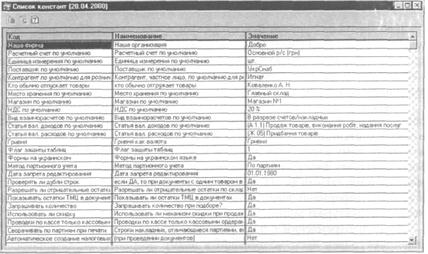 Від настройки Констант залежить подальша робота Підприємства. Доступ до перегляду і редагування констант надає команда Константи з пункту Операції головного меню. У разі її використання на екрані з'являється діалогове вікно, яке містить список і значення констант. Усі дані розміщені в трьох стовпцях: Код, Назва, Значення. У стовпці Код наведено кодові позначки констант, які використовують у програмі, тому редагувати їх не можна. Незважаючи на те, що стовпець Код містить дивні фрази, зрозуміти призначення константи досить легко. Для пояснення незрозумілих сукупностей слів призначений другий стовпець - з назвами констант. Третій стовпець містить значення констант, які застосовує програма.
Від настройки Констант залежить подальша робота Підприємства. Доступ до перегляду і редагування констант надає команда Константи з пункту Операції головного меню. У разі її використання на екрані з'являється діалогове вікно, яке містить список і значення констант. Усі дані розміщені в трьох стовпцях: Код, Назва, Значення. У стовпці Код наведено кодові позначки констант, які використовують у програмі, тому редагувати їх не можна. Незважаючи на те, що стовпець Код містить дивні фрази, зрозуміти призначення константи досить легко. Для пояснення незрозумілих сукупностей слів призначений другий стовпець - з назвами констант. Третій стовпець містить значення констант, які застосовує програма.
Здебільшого випадків призначення константи, а також значення, яке треба їй присвоїти, зрозумілі. У сумнівних випадках можна натиснути на кнопку Опис з панелі інструментів вікна, щоб отримати крім назви константи, ще й опис її призначення і використання. Однак не всі константи мають детальні описи; та навряд чи доцільно пояснювати, що константа Головний Бухгалтер повинна мати значення, що відповідає прізвищу, імені й по батькові головного бухгалтера фірми.
Панель інструментів вікна Список констант не надає широких  можливостей для операцій з константами. На панелі розміщені лише три кнопки: Історія, Записати й Опис.
можливостей для операцій з константами. На панелі розміщені лише три кнопки: Історія, Записати й Опис.
Про кнопку Опис йшлося вище. Призначення кнопки Записати теж зрозуміле - натискання на неї забезпечує запам'ятовування уведених модифікацій. Внаслідок натискання на кнопку Історія з'являється вікно з усіма попередніми значеннями вибраної константи датою їхньої модифікації.
Для коректної роботи програми потрібно задати такі значення констант, які використовують для обліку на вашому підприємстві. Щоб модифікувати константу, треба двічі клацнути мишкою у рядку, який відповідає цій константі у стовпці Значения. Далі може бути кілька варіантів. Наприклад, якщо у рядку редагування праворуч з'явиться кнопка із зображенням трикрапки, то значення константи треба вибрати з відповідного довідника. Причому після натискання на кнопку з трикрапкою відбудеться перехід до цього довідника і, якщо потрібного значення у ньому нема, його можна відразу ж увести (робота з довідниками описана далі). Можливий випадок, коли праворуч з'явиться кнопка з піктограмою календаря (якщо значення константи є датою). У цьому разі, натиснувши на кнопку, отримаємо доступ до послуг календаря. Якщо ж праворуч кнопки не з'являються, то потрібно безпосередньо ввести нове значення константи або відредагувати старе.
Нагадаємо: перш ніж розпочати роботу з програмою, перегляньте весь список констант і налаштуйте їхні значення для Вашого обліку і Вашого підприємства!
|
|
|
|
Дата добавления: 2014-01-06; Просмотров: 383; Нарушение авторских прав?; Мы поможем в написании вашей работы!